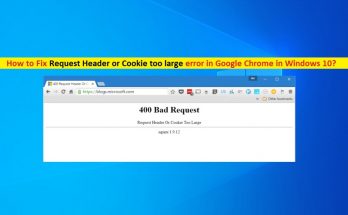
Windows10でリクエストヘッダーまたはCookieが大きすぎるエラーChromeを修正する方法
Windows10のGoogleChromeの「リクエストヘッダーまたはCookieが大きすぎるエラー」とは何ですか? 特定のWebサイトにアクセスまたはアクセスしようとしているときに、Windows 10コンピューターのChromeブラウザーで「ヘッダーの要求またはCookieが大きすぎるというエラー」が発生した場合は、解決策を選択できます。ここでは、問題を解決するための簡単な手順/方法について説明します。議論を始めましょう。 「ヘッダーまたはCookieが大きすぎます」エラー:特定のウェブサイトにアクセスしようとすると、通常、GoogleChromeなどのブラウザに表示される一般的なエラーです。このエラーにより、ブラウザで特定のWebサイトにアクセスしたりアクセスしたりできなくなります。エラーのトラブルシューティングを行う前に、エラーがGoogle Chromeなどの特定のブラウザにあるか、コンピュータにインストールされているすべての異なるブラウザにあるかに関係なく、エラーが発生していることを確認する必要があります。エラーメッセージを見てみましょう。 「400の不正なリクエスト、リクエストヘッダー、またはCookieが大きすぎます」 このエラーの背後にある考えられる理由の1つは、NginxWebサーバーの問題です。 Nginx Webサーバーの問題は、ブラウザに保存されているCookieが原因で発生するか、そのソフトウェアを使用しているWebサイトが特定のサイズを超えるブラウザのCookieを許可しないために発生します。このような場合、問題を解決するためにブラウザのCookieとキャッシュをクリアできます。 また、最初に問題を調査し、エラーがすべての異なるブラウザではなく特定のブラウザでのみ発生するかどうかを確認する必要があります。そのような場合は、特定のブラウザの問題を修正する必要があります。そうでない場合は、同じトラブルシューティングのトリックを適用する必要があります。問題を解決するために、すべての異なるブラウザで。解決策を探しましょう。 Windows 10でリクエストヘッダーまたはCookieが大きすぎるエラーを修正するにはどうすればよいですか? 方法1:「PC修復ツール」で「400不正なリクエスト、リクエストヘッダー、またはCookieが大きすぎます」エラーを修正する Windowsコンピュータの問題が原因で問題が発生した場合は、「PC修復ツール」を使用して問題の修正を試みることができます。このソフトウェアは、BSODエラー、EXEエラー、プログラム/アプリケーションの問題、マルウェアまたはウイルスの問題、システムファイルまたはレジストリの問題、およびその他のシステムの問題を数回クリックするだけで見つけて修正することができます。このツールは、下のボタン/リンクから入手できます。 PC修復ツールを入手する 方法2:Windows10でブラウザーのCookieとキャッシュをクリアする このエラーは、ブラウザのCookieとキャッシュをクリアすることで修正できます。やってみよう。 ChromeでCookieとキャッシュをクリアします。 ステップ1:Windows10コンピューターで「GoogleChrome」ブラウザーを開き、キーボードの「CTRL + SHIFT + DELETE」キーを押して「ClearBrowsingData」ウィンドウを開きます ステップ2:[閲覧データの消去]タブウィンドウで、[時間範囲]ドロップダウンから[すべての時間]を選択し、Cookieとキャッシュに関連するチェックボックスを選択します。また、ブラウザの履歴など、利用可能なすべてのチェックボックスを選択して、ブラウザのデータを消去してから[データを消去]ボタンをクリックすることもできます。 ステップ3:[データを消去]をもう一度クリックして確認し、プロセスが完了するのを待ちます。完了したら、ブラウザを再起動して、エラーの原因となったWebサイトにアクセスし、エラーが解決されたかどうかを確認します。 EdgeのCookieをクリアする: ステップ1:「MicrosoftEdge」ブラウザを開き、右上隅にある「Three-Dots」をクリックして「設定」を選択します ステップ2:[設定]タブで、左側のタブから[プライバシー、検索、サービス]をクリックします ステップ3:[閲覧履歴データを消去する]セクションまで下にスクロールし、[消去するものを選択]ボタンをクリックします ステップ4:[時間範囲]ドロップダウンから[すべての時間]を選択し、Cookieやその他のサイトデータに関連するチェックボックスを選択して、[今すぐクリア]ボタンをクリックします。要求された場合はクリアデータを確認し、完了したら、Edgeブラウザーを再起動して、エラーが解決されたかどうかを確認します。 …
Windows10でリクエストヘッダーまたはCookieが大きすぎるエラーChromeを修正する方法 Read More